Kako postaviti upit u bazu podataka MS Access 2019

Naučite kako postaviti upite u Access bazi podataka uz jednostavne korake i savjete za učinkovito filtriranje i sortiranje podataka.
Tablica s podacima samo prikazuje iscrtane vrijednosti u tablici i dodaje tablicu grafikonu. Tablica s podacima može imati smisla za druge vrste grafikona, ali ne i za zaokretne grafikone. (Podatkovna tablica duplicira podatke zaokretne tablice koje Excel stvara kao međukorak u stvaranju zaokretnog grafikona.) Ipak, evo što radi kartica Tablica podataka.
Kada odaberete naredbu Tablica podataka s izbornika Dodaj element grafikona, Excel prikazuje izbornik naredbi: Ništa, S tipkama legende, Bez ključeva legende i Više opcija tablice podataka. Da biste svom grafikonu dodali tablicu podataka, odaberite naredbu S ključevima legende ili Bez ključeva legende. Ova slika prikazuje kako izgleda tablica s podacima.
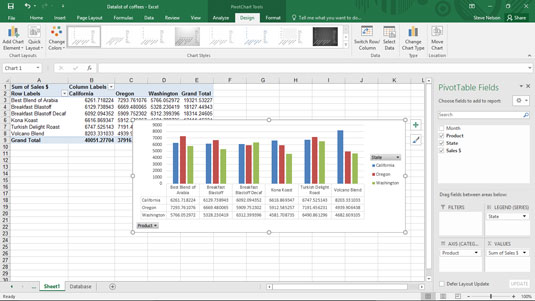
Ovdje dodajte tablicu podataka u grafikon.
Nakon što dodate tablicu podataka, Excel otvara okno Format Data Table u prozoru. Možete koristiti njegove gumbe za dodavanje vodoravnih i okomitih crta i obruba u tablicu podataka. Okno također uključuje potvrdni okvir koji koristite za dodavanje i uklanjanje legende.
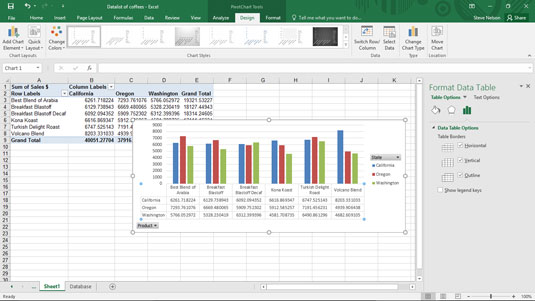
Okno Format Data Table vam omogućuje da odredite gdje se tablica podataka pojavljuje i kako izgleda.
Naučite kako postaviti upite u Access bazi podataka uz jednostavne korake i savjete za učinkovito filtriranje i sortiranje podataka.
Tabulatori su oznake položaja u odlomku programa Word 2013 koje određuju kamo će se točka umetanja pomaknuti kada pritisnete tipku Tab. Otkrijte kako prilagoditi tabulatore i optimizirati svoj rad u Wordu.
Word 2010 nudi mnoge načine označavanja i poništavanja odabira teksta. Otkrijte kako koristiti tipkovnicu i miš za odabir blokova. Učinite svoj rad učinkovitijim!
Naučite kako pravilno postaviti uvlaku za odlomak u Wordu 2013 kako biste poboljšali izgled svog dokumenta.
Naučite kako jednostavno otvoriti i zatvoriti svoje Microsoft PowerPoint 2019 prezentacije s našim detaljnim vodičem. Pronađite korisne savjete i trikove!
Saznajte kako crtati jednostavne objekte u PowerPoint 2013 uz ove korisne upute. Uključuje crtanje linija, pravokutnika, krugova i više.
U ovom vodiču vam pokazujemo kako koristiti alat za filtriranje u programu Access 2016 kako biste lako prikazali zapise koji dijele zajedničke vrijednosti. Saznajte više o filtriranju podataka.
Saznajte kako koristiti Excelove funkcije zaokruživanja za prikaz čistih, okruglih brojeva, što može poboljšati čitljivost vaših izvješća.
Zaglavlje ili podnožje koje postavite isto je za svaku stranicu u vašem Word 2013 dokumentu. Otkrijte kako koristiti različita zaglavlja za parne i neparne stranice.
Poboljšajte čitljivost svojih Excel izvješća koristeći prilagođeno oblikovanje brojeva. U ovom članku naučite kako se to radi i koja su najbolja rješenja.








